- The Evil Dead: The Game wurde von Sabre Interactive entwickelt, denselben Entwicklern, die auch Halo gebaut haben. Krise, und andere Hit-Spiele.
- Wenn Sie ein Xbox-Benutzer sind, sind derzeit leider keine Fixes verfügbar, mit denen Sie dieses Spiel auf Ihrer Xbox-Konsole spielen könnten.
- TDieses Spiel hat einen Einzelspielermodus, einen PvP-Spielmodus und einen Koop-Modus.
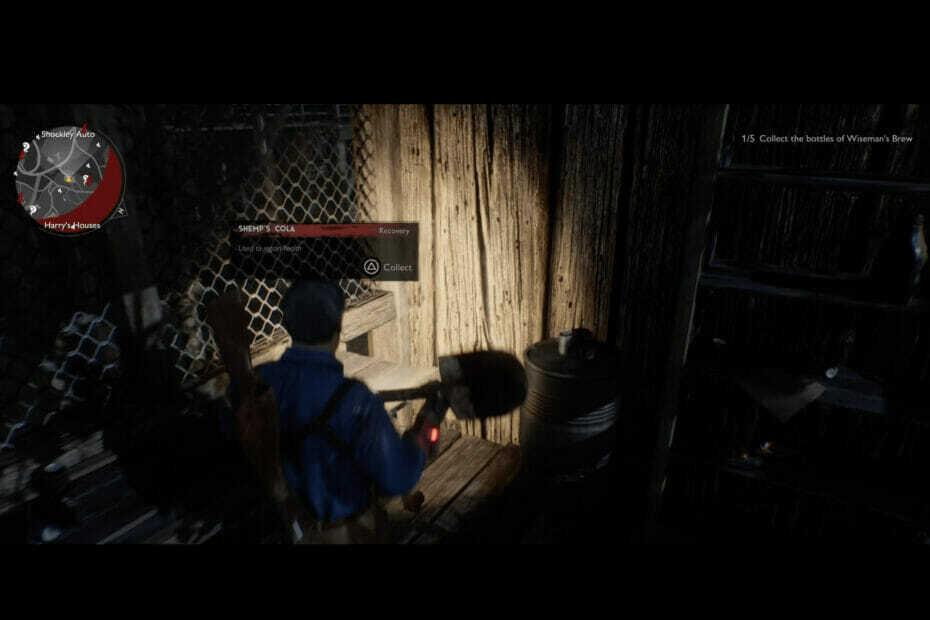
XINSTALLIEREN SIE, INDEM SIE AUF DIE DOWNLOAD-DATEI KLICKEN
- Laden Sie das Restoro PC-Reparaturtool herunter das kommt mit patentierten Technologien (Patent vorhanden hier).
- Klicken Scan starten um defekte Dateien zu finden, die die Probleme verursachen.
- Klicken Alles reparieren um Probleme zu beheben, die die Sicherheit und Leistung Ihres Computers beeinträchtigen.
- Restoro wurde heruntergeladen von 0 Leser in diesem Monat.
The Evil Dead: Ghost wurde erst vor wenigen Tagen für PS5, PS4, Windows, Nintendo Switch und Xbox One veröffentlicht. Xbox-Serie X, und Serie S. Dieses Spiel wurde weit verbreitet, aber einige Benutzer haben berichtet, dass das Spiel nicht funktioniert.
Das ist ein Action-Horror-Spiel wo Sie mit den legendären Charakteren der Evil Dead-Franchise spielen: Ash, Kelly, Scotty und andere Freunde, die im Film von 1981 porträtiert wurden.
Sabre Interactive hat das Spiel am 13. Mai heimlich veröffentlicht, aber seitdem haben Benutzer berichtet, dass The Evil Dead Spiel funktioniert nicht auf PS5 und anderen Geräten.
Lesen Sie weiter, denn heute haben wir 3 Schnellkorrekturen, mit denen Sie das nicht funktionierende Evil Dead-Spiel reparieren und es auf Ihrem Windows-Computer, Xbox, PS5 usw. wieder zum Laufen bringen können.
Was kann ich tun, wenn das Spiel Evil Dead auf meinem PC nicht funktioniert?
1. Evil Dead funktioniert nicht auf dem PC
1.1 Spieldateien im EPIC Launcher überprüfen
- Öffnen Sie den Launcher und klicken Sie neben Evil Dead: The Game auf das drei Punkte.
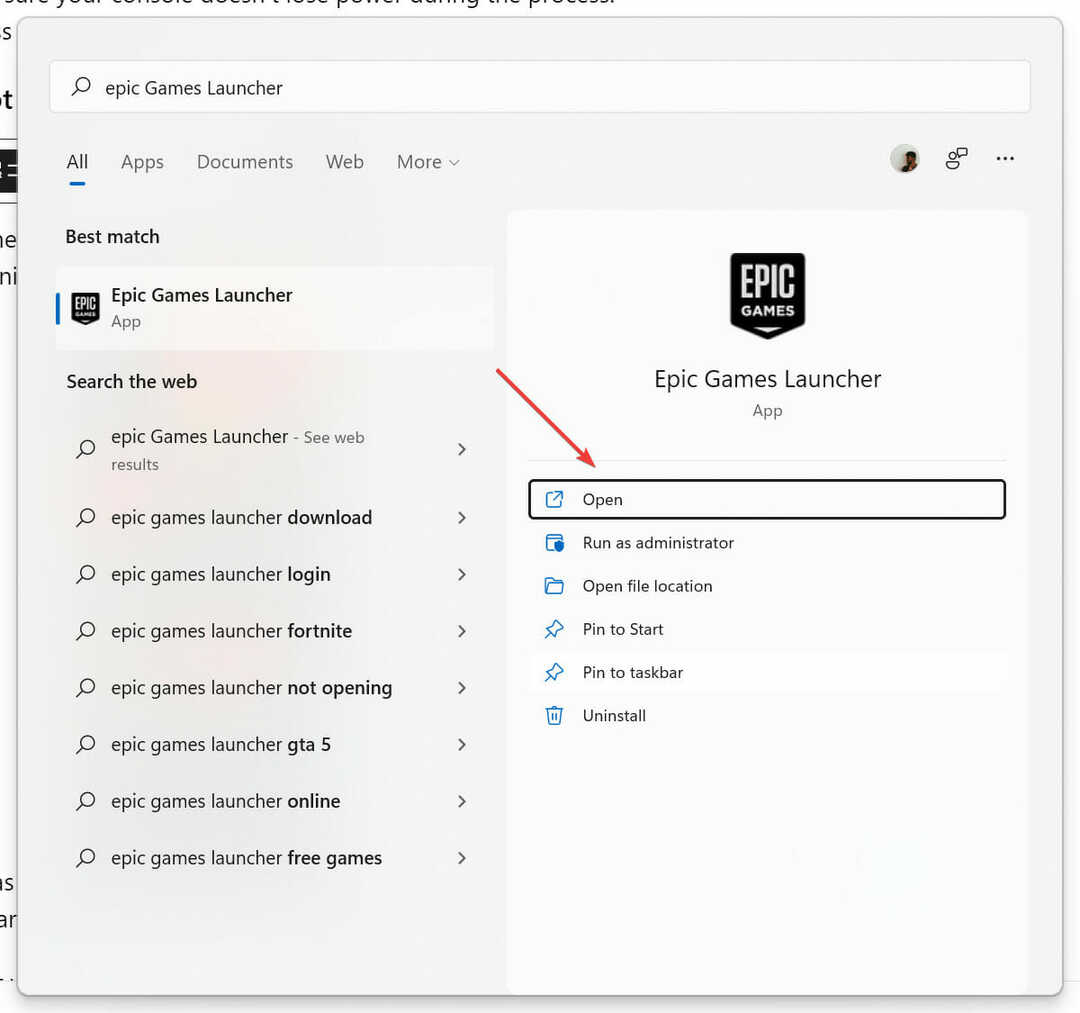
- Auswählen Verifizieren um die Überprüfung einzuleiten. Während dieses Vorgangs besteht die Möglichkeit, dass auch zusätzliche Dateien heruntergeladen werden.
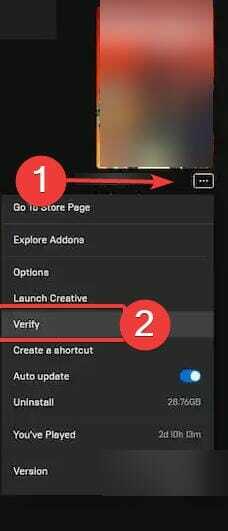
- Wenn Sie fertig sind, starten Sie den Computer neu und starten Sie das Spiel neu.
Wenn das Spiel immer noch nicht funktioniert, führen Sie die folgenden Schritte aus.
1.2 Verwenden Sie das Windows CHKDSK-Dienstprogramm
- Klick auf das Anfang Schaltfläche und suchen Sie nach der Eingabeaufforderung.
- Öffnen Sie es als Administrator, indem Sie auswählen Als Administrator ausführenr.

- Typ chkdsk-C: /r und drücken Sie die Eingabetaste.
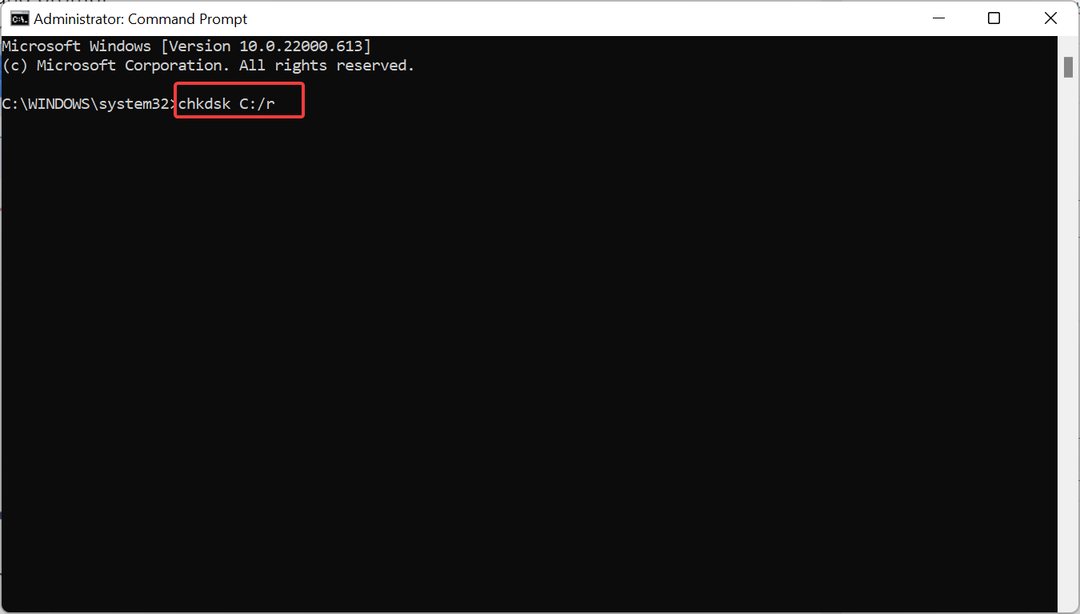
- Geben Sie Ihr Passwort ein und der Scan beginnt automatisch.
1.3 Suchen Sie nach Windows-Updates
- Klick auf das Anfang anklicken und suchen Einstellungen.

- Klicken Sie jetzt Windows Update und dann auswählen Auf Updates prüfen.
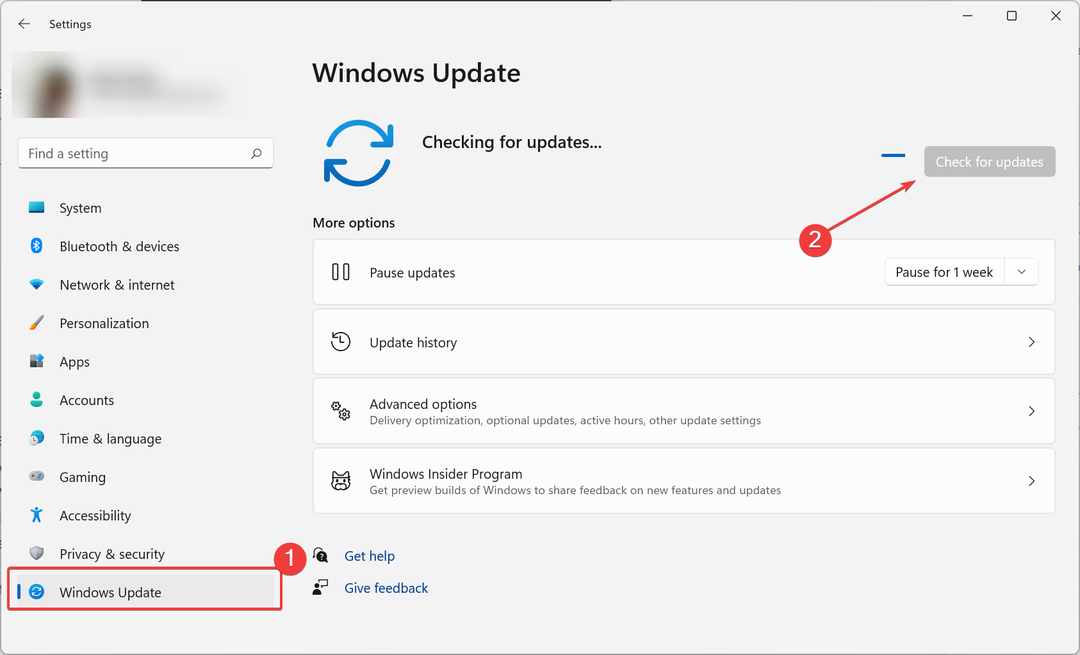
- Wenn neue Updates verfügbar sind, laden Sie sie herunter und installieren Sie sie.
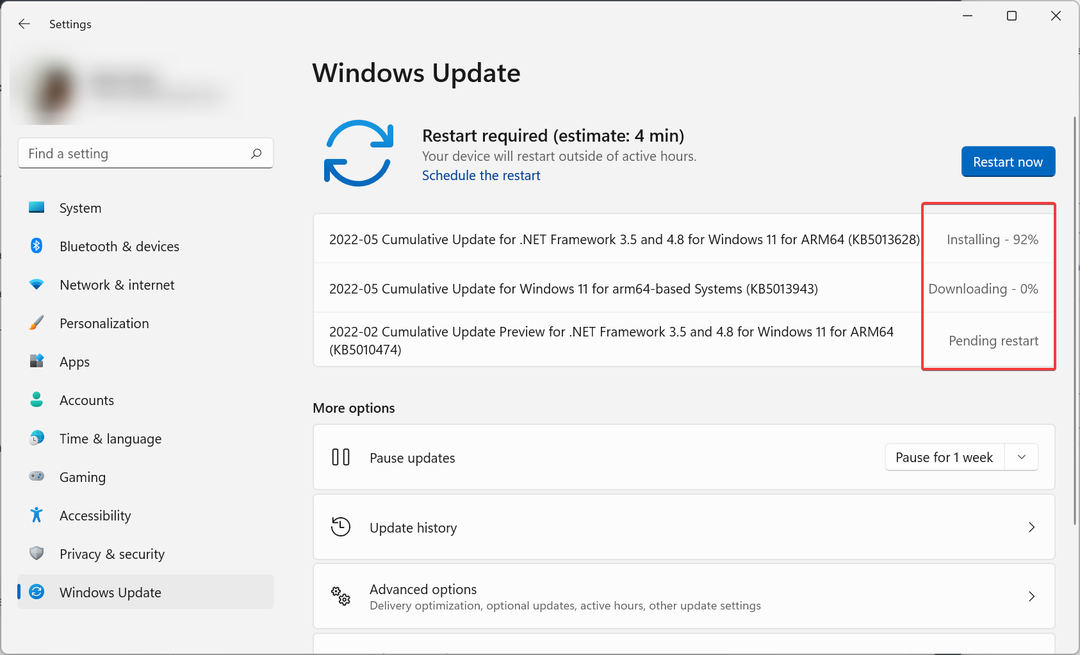
- Sobald die Installation abgeschlossen ist, starten Sie Ihren Computer neu.
- Installieren Sie das Spiel neu
Wenn Sie alles versucht haben und Evil Dead: The Game immer noch nicht funktioniert, versuchen Sie, das Spiel erneut aus dem Epic Store zu installieren.
2. Evil Dead funktioniert nicht auf PS5
2.1 Aktualisieren Sie Ihre PS5
- Gehen Sie zum Einstellungen Seite deiner PS5 und wähle System und dann Systemsoftware.

- Wählen Update und Einstellungen der Systemsoftware und dann auswählen Systemsoftware aktualisieren.
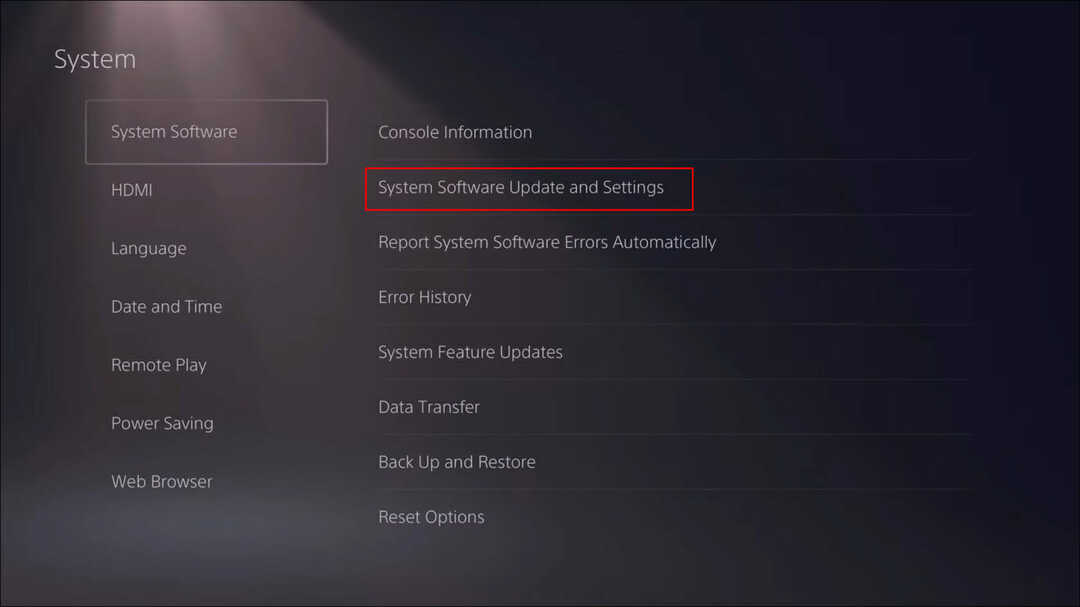
- Wählen Update über das Internet und gehe zurück zu Systemsoftware und auswählen Aktualisierungen der Systemfunktionen.
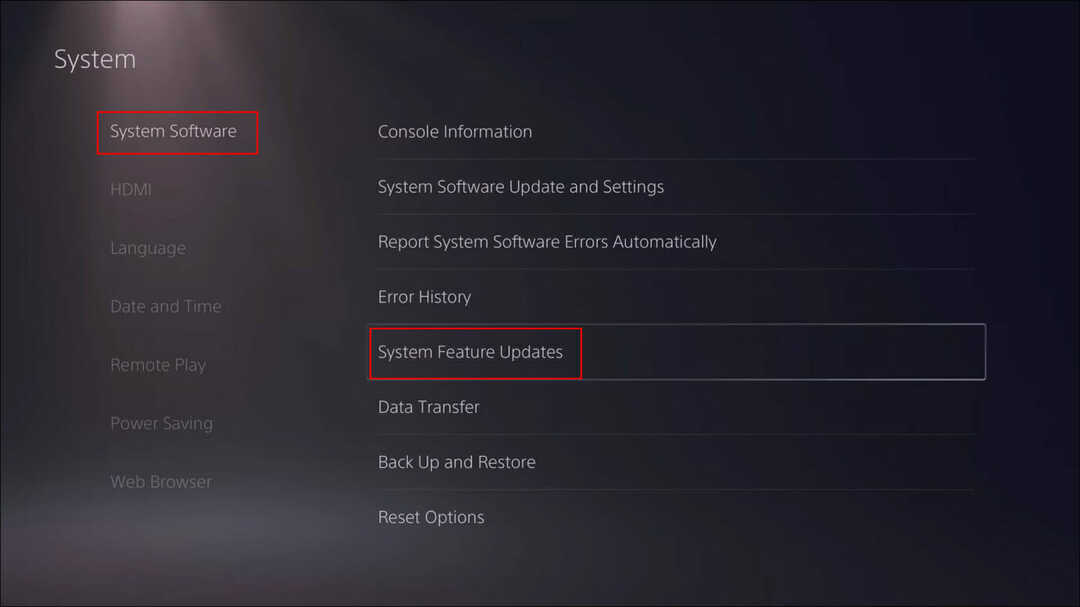
- Starten Sie Ihre PS5 neu, um die Änderungen zu übernehmen.
2.2 Gespeicherte Spieldaten löschen
- Gehe zu Einstellungen erneut und wählen Sie aus Lagerung.
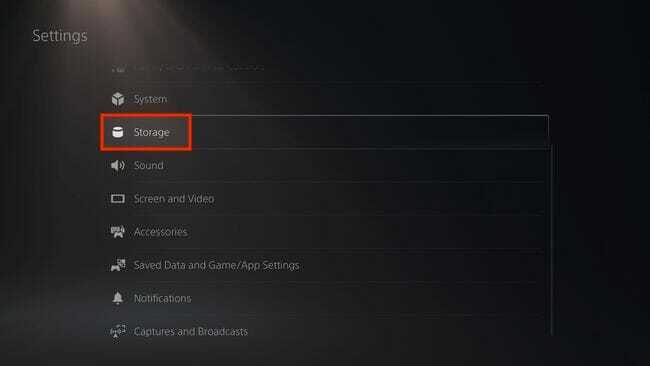
- Jetzt offen Spiele und Apps. Auswählen Gespeicherte Daten und dann auswählen Evil Dead.
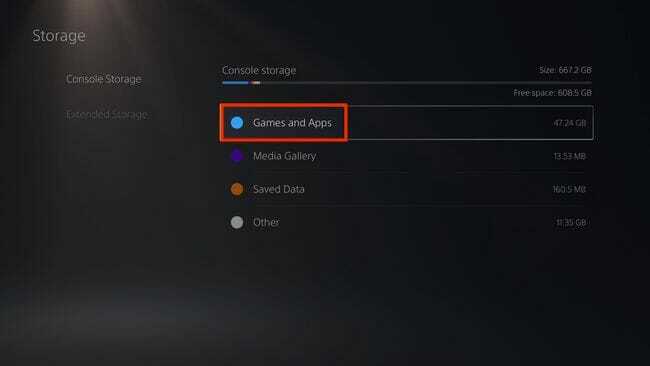
- Drücken Sie auf dem Controller auf Optionen Schaltfläche und wählen Sie dann die gespeicherten Spieldatendateien aus.
- Auswählen Löschen und dann erscheint ein Fenster, in dem Sie gefragt werden, ob Sie sicher sind. Bestätigen Sie Ihre Entscheidung, fortzufahren.
- Starten Sie nun Ihre Konsole neu, sobald die gespeicherten Spieldaten gelöscht wurden.
2.3 Setzen Sie Ihre PS5 zurück
- Gehe zu Einstellungen und auswählen System.

- Wählen Sie nun aus Systemsoftwareund und dann Optionen zurücksetzen.
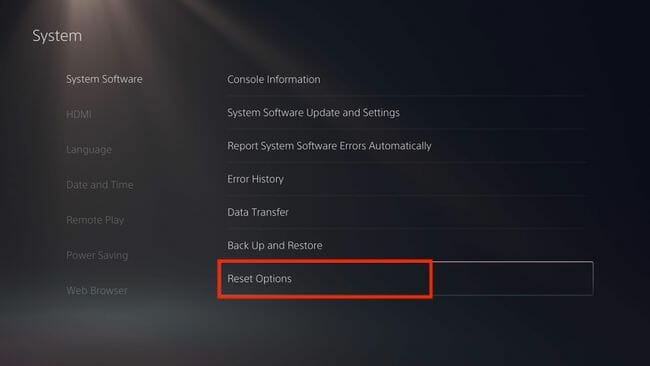
- Auswählen Setzen Sie Ihre Konsole zurück und dann auswählen Zurücksetzen.

- Ihre PlayStation wird nun auf die Werkseinstellungen zurückgesetzt. Dieser Vorgang kann einige Stunden dauern. Stellen Sie sicher, dass Ihre Konsole während des Vorgangs nicht an Strom verliert.
- Sobald der Vorgang abgeschlossen ist, starten Sie Ihre PS5 neu.
- So spielen Sie Doom in Ihrem Browser [Kein Download erforderlich]
- So sichern und wiederherstellen Sie Steam Cloud Saves [Gaming-Tipps]
- So spielen Sie Pong-Spiele in Ihrem Browser [Multiplayer, Unblocked]
3. Evil Dead funktioniert nicht auf Xbox
Leider gibt es derzeit keine Lösung für Xbox-Benutzer aufgrund eines Systemfehler gemäß der Sabre-Unterstützung. Aber das Problem wurde von ihnen anerkannt und sie haben getwittert, dass eine Lösung auf dem Weg ist.
4. Die Steuerung für Evil Dead Regeneration funktioniert nicht
Experten-Tipp: Einige PC-Probleme sind schwer zu lösen, insbesondere wenn es um beschädigte Repositories oder fehlende Windows-Dateien geht. Wenn Sie Probleme haben, einen Fehler zu beheben, ist Ihr System möglicherweise teilweise defekt. Wir empfehlen die Installation von Restoro, einem Tool, das Ihren Computer scannt und den Fehler identifiziert.
Klick hier herunterzuladen und mit der Reparatur zu beginnen.
Versuchen Sie, das Gamepad zu deaktivieren und wieder zu aktivieren, oder wenn Sie einen Controller verwenden, trennen Sie die Tastatur und die Maus von Ihrem Computer.
Die Spielsteuerung funktioniert gelegentlich nicht, weil mehrere Eingabegeräte angeschlossen sind und nicht sicher ist, welches verwendet werden soll.
5. The Evil Dead 4K ist kein Breitbild
Ja, Evil Dead 4K ist kein Breitbildformat, sondern hat sein ursprüngliches Seitenverhältnis von 1,33.
Ist es ein Problem? Absolut nicht. An das Seitenverhältnis gewöhnt man sich problemlos.
Um die 4K-Version des Films zu erstellen, wurden die Negative in vollständig nativem 4K mit Dolby Vision und HDR 10 gescannt. Aufgrund technologischer Einschränkungen kann der Film jedoch nicht auf Breitbild skaliert werden.
The Evil Dead: Ghost basiert auf dem Originalfilm, der 1981 veröffentlicht wurde. Das Spiel wurde mit vielen Fehlern veröffentlicht, aber die Entwickler arbeiten derzeit hart daran, Patches zu veröffentlichen.
In der Zwischenzeit können Sie die oben genannten Korrekturen ausprobieren, um das Problem zu beheben und das Spiel zu spielen.
 Haben Sie immer noch Probleme?Beheben Sie sie mit diesem Tool:
Haben Sie immer noch Probleme?Beheben Sie sie mit diesem Tool:
- Laden Sie dieses PC-Reparatur-Tool herunter auf TrustPilot.com mit „Großartig“ bewertet (Download beginnt auf dieser Seite).
- Klicken Scan starten um Windows-Probleme zu finden, die PC-Probleme verursachen könnten.
- Klicken Alles reparieren um Probleme mit patentierten Technologien zu beheben (Exklusiver Rabatt für unsere Leser).
Restoro wurde heruntergeladen von 0 Leser in diesem Monat.

![2 schnelle und effektive Möglichkeiten zum Aktualisieren von KRNL [Leitfaden 2022]](/f/256c6fbcec0fcf4abf123bbc9649198e.png?width=300&height=460)
